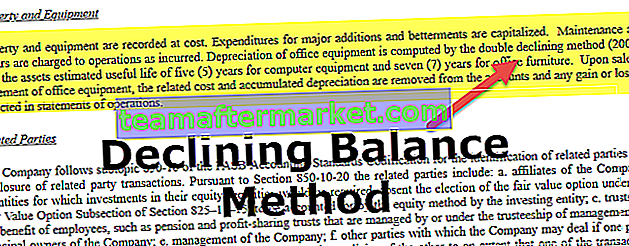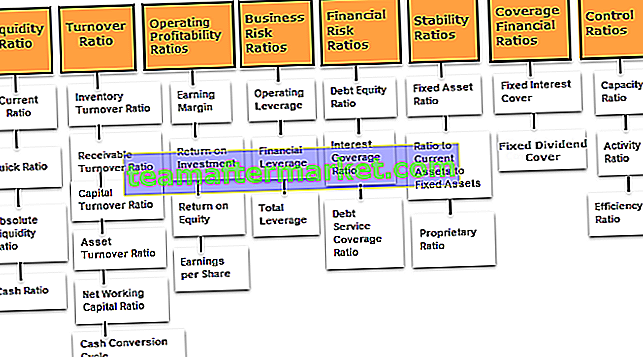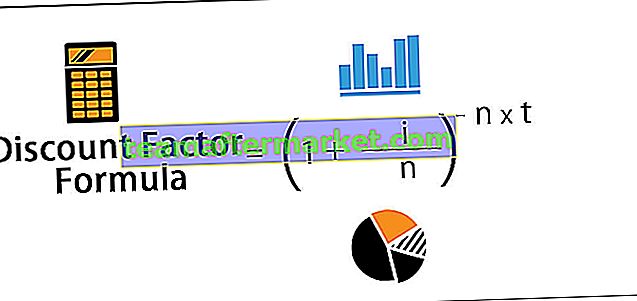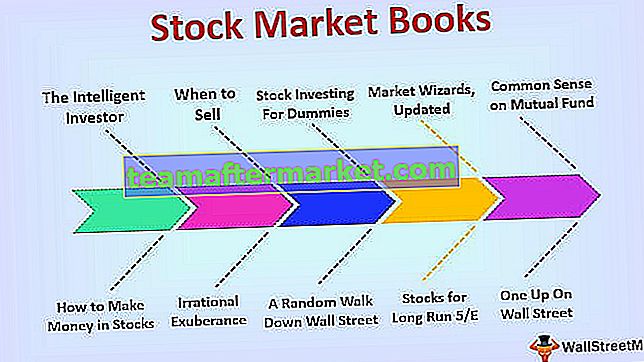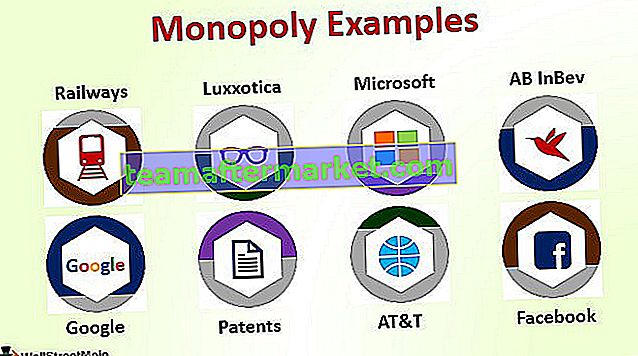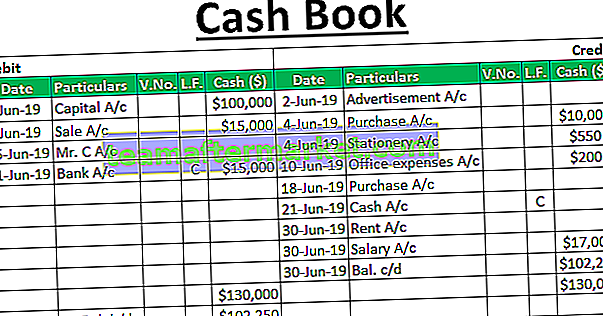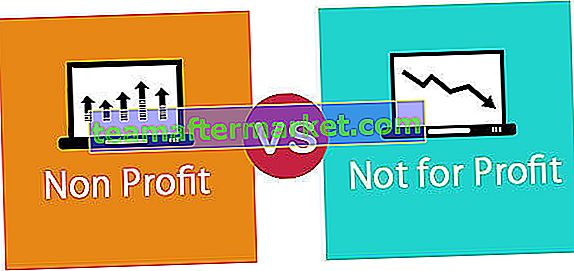Excel SEARCH-funktion
Sökfunktion i excel är kategoriserad under text- eller strängfunktioner men utdata som returneras av denna funktion är heltal, sökfunktion ger oss positionen för en substring i en given sträng när vi ger en parameter för positionen att söka från, alltså tar denna formel tre argument ett är substring, ett är själva strängen och ett är positionen för att starta sökningen.
SÖK-funktionen är textfunktion som används för att hitta platsen för en substring i en sträng / text.
SÖK-funktionen kan användas som en kalkylbladfunktion och den är inte skiftlägeskänslig.
SÖK Formel i Excel
Nedan finns SÖK-formeln i Excel

Förklaring
Excel SEARCH-funktionen har tre parametrar två (find_text, inom_text) är obligatoriska parametrar och en (start_num) är valfri.
Obligatorisk parameter:
- find_text: find_text hänvisar till understrängen / tecknet som du vill söka i en sträng eller texten du vill ta reda på.
- inom_text: . Var din substring finns eller där du utför find_text.
Valfri parameter:
- [start_num] : varifrån du vill starta SÖKNINGEN i texten i Excel. om den utelämnas ser SEARCH det som 1 och stjärnsökning från första tecknet.
Hur använder jag sökfunktionen i Excel? (med exempel)
SÖK-funktionen är mycket enkel och lätt att använda. Låt oss förstå hur SEARCH-funktionen fungerar med några exempel.
Du kan ladda ner denna Excel-mall för sökfunktion här - Excel-mall för sökfunktionExempel nr 1
Låt oss göra en enkel sökning av "Bra" understrängning i den angivna texten eller strängen. Här har vi sökt efter det goda ordet med hjälp av SÖK-funktionen och det kommer att returnera platsen för Bra ord på god morgon.
= SÖK (“Bra”, B6) och utgången blir 1.
Och antar att det finns två matchningar för gott så SÖK i excel ger dig det första matchningsvärdet om du vill ha den andra bra platsen så använder du bara = SEARCH (“Bra”, B7, 2) [start_num] som 2 då är det ger dig platsen för det andra matchningsvärdet och utmatningen blir 6.
Exempel 2
I det här exemplet filtrerar vi bort förnamn och efternamn från hela namnet med hjälp av SÖK i excel.
För förnamn = VÄNSTER (B12, SÖK (”“, B12) -1)

För Efternamn = HÖGER (B12, LEN (B12) -SÖK (”“, B12))
Exempel # 3
Anta att det finns en uppsättning ID: n och du måste ta reda på _-platsen inom ID: n, använd helt enkelt Excel-SÖKNING för att ta reda på "_" -platsen inom ID: n.
= SÖK (“_” , B27 ) och utgången blir 6.
Exempel # 4
Låt oss förstå hur SÖK fungerar i excel med jokertecken.

Tänk på den givna tabellen och sök efter nästa 0 i texten A1-001-ID
Och startpositionen blir 1 då = SÖK (“?” & I8, J8, K8) utgången blir 3 eftersom “?” försumma det ena tecknet innan 0 och utdata blir 3.
För den andra raden i en given tabell är sökresultatet för A inom B1-001-AY
Kommer att vara 8 men om vi använder "*" i sökningen kommer det att ge dig 1 som platsutdata eftersom det kommer att försumma alla tecken före "A" och utdata blir 1 för det = SÖK ("*" & I9, J9).
På samma sätt för “J” 8 för = SEARCH (I10, J10, K10) och 7 för = SEARCH (“?” & I10, J10, K10).
På samma sätt för fjärde raden blir utgången 8 för = SEARCH (I11, J11, K11) och 1 för = SEARCH (“*” & I11, J11, K11)
Saker att komma ihåg
- Det är inte skiftlägeskänsligt
- Det betraktar Tanuj och Tanuj som samma värde betyder att det inte skiljer mellan små och små bokstäver.
- Det är också tillåtet jokertecken, dvs “?” , “*” Och “~” tillde.
- "?" används för att hitta en enda karaktär.
- “*” Används för matchningssekvens.
- Om du faktiskt vill söka i "*" eller "?" använd sedan “~” före tecknet.
- Den returnerar #VÄRDE! Fel om det inte finns någon matchande sträng finns i inom_text.
Antag att vi i exemplet nedan söker efter en understräng "a" i kolumnen " Namn" om den hittas kommer den att returnera platsen för ett inom namn annars kommer det att ge #VALUE-fel som visas nedan.